
Με την τελευταία ενημέρωση για το GarageBand για iOS, προστέθηκαν πολλές νέες δυνατότητες. Οι χρήστες μπορούν πλέον να δημιουργούν συνεδρίες εμπλοκής, να μοιράζονται τραγούδια χρησιμοποιώντας το Facebook και να στέλνουν τραγούδια στο iCloud. Ενώ οι συνεδρίες εμπλοκής και η κοινή χρήση του τελευταίου σας τραγουδιού στο Facebook είναι και τα δύο νέα νέα χαρακτηριστικά, το iCloud αποδεικνύεται ότι είναι το πιο χρήσιμο.
Με την αποστολή των τραγουδιών ή των έργων σας στο iCloud, μπορείτε εύκολα να δημιουργήσετε αντίγραφα ασφαλείας και να μοιραστείτε τραγούδια μεταξύ συσκευών iOS. Εάν ξεκινήσετε ένα έργο στο iPhone σας και θέλετε να ολοκληρώσετε την επεξεργασία του στο iPad σας, στείλτε το στο iCloud και παρακολουθήστε το καθώς εμφανίζεται μαγικά σε όλες σας τις συσκευές iOS.
Για να ξεκινήσετε, θα πρέπει να βεβαιωθείτε ότι το iCloud είναι ενεργοποιημένο στο GarageBand. Κατά την προβολή όλων των τραγουδιών σας στο GarageBand, πατήστε στο εικονίδιο +, στη συνέχεια ενεργοποιήστε το iCloud. Επαναλάβετε αυτά τα βήματα σε κάθε συσκευή iOS που θέλετε το GarageBand να χρησιμοποιεί το iCloud. Η υποστήριξη iCloud με το GarageBand είναι διαθέσιμη μόνο στο iPhone 4 / 4S, iPod 4ης γενιάς και σε όλα τα iPads.
Όταν θέλετε να στείλετε ένα τραγούδι στο iCloud, πατήστε στο κουμπί Επεξεργασία και επιλέξτε ένα τραγούδι (ή τραγούδια). Με το iCloud ενεργοποιημένο στην εφαρμογή, θα δείτε τώρα ένα εικονίδιο iCloud κατά μήκος της επάνω γραμμής. Πατώντας στο εικονίδιο iCloud θα εμφανιστεί μια ερώτηση, ρωτώντας αν θέλετε να στείλετε τα τραγούδια στο iCloud.
Αφού φορτώσετε το τραγούδι στο iCloud, θα δείτε ένα λογότυπο iCloud στην επάνω δεξιά γωνία της μικρογραφίας του τραγουδιού, αναφέροντας μια επιτυχημένη μεταφόρτωση και το γεγονός ότι το τραγούδι αποθηκεύεται στο σύννεφο.
Όταν ανοίγετε το GarageBand σε άλλη συσκευή iOS, θα δείτε τη μικρογραφία του τραγουδιού, αλλά τώρα θα έχει ένα πράσινο βέλος στην επάνω δεξιά γωνία. Το βέλος δείχνει ότι το τραγούδι δεν έχει ακόμα μεταφορτωθεί στη συσκευή σας. Όταν πατήσετε στη μικρογραφία, το τραγούδι θα μεταφορτωθεί από το iCloud.
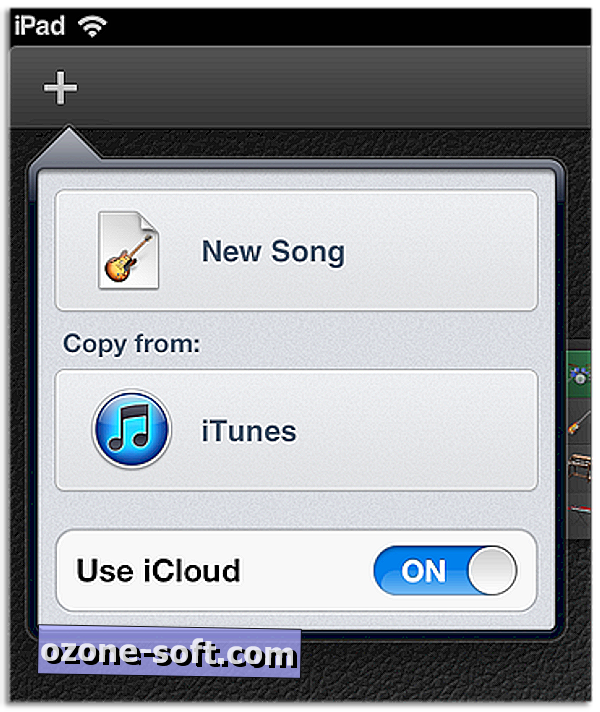
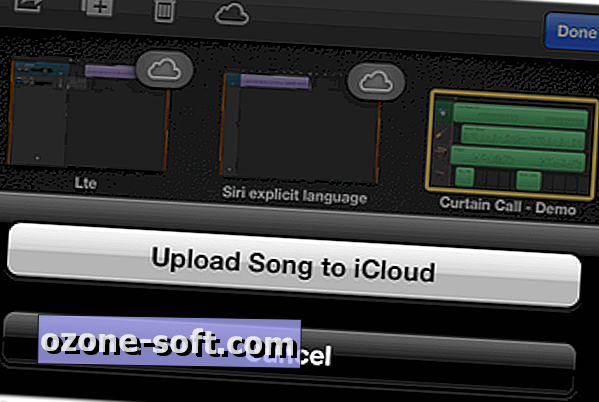
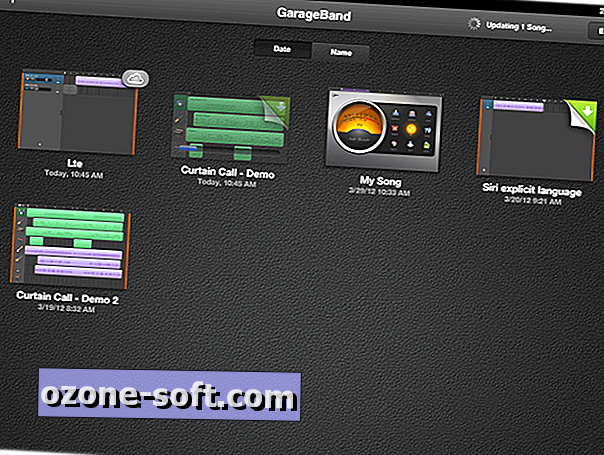
Πηγαίνοντας προς τα εμπρός, κάθε φορά που θα τελειώσετε την επεξεργασία ενός τραγουδιού, θα μεταφορτώσει αυτόματα τις αλλαγές στο iCloud.
Μόλις αποθηκεύσετε ένα τραγούδι στο iCloud, πρόκειται να αναλάβει μέρος της κατανομής αποθήκευσης iCloud. Βεβαιωθείτε ότι παρακολουθείτε τα επίπεδα αποθήκευσης iCloud και αφαιρέστε τυχόν τραγούδια που δεν χρειάζεστε πλέον αποθηκευμένα στο iCloud. Τα τραγούδια του GarageBand μπορούν να είναι, και πολλές φορές είναι αρκετά μεγάλα αρχεία. Μπορείτε να αφαιρέσετε ένα τραγούδι από το iCloud επαναλαμβάνοντας το βήμα 2, αλλά επιλέγοντας το τραγούδι που έχει ήδη φορτωθεί. Αντί να ερωτηθείτε αν θέλετε να μεταφορτώσετε, θα σας ζητηθεί να επιβεβαιώσετε ότι θέλετε να καταργήσετε το τραγούδι από το iCloud.
Δυστυχώς, αυτή τη στιγμή, η Apple δεν έχει ακόμη παράσχει έναν επίσημο τρόπο χρήσης των αποθηκευμένων αρχείων iCloud με το GarageBand στο OS X. Θα πρέπει να κολλήσετε με το συγχρονισμό μέσω του iTunes για να το μοιραστείτε με το Mac σας. Ίσως ο συγχρονισμός iCloud με το OS X είναι ένα χαρακτηριστικό που θα πρέπει να περιμένουμε για το OS X Mountain Lion να δούμε.







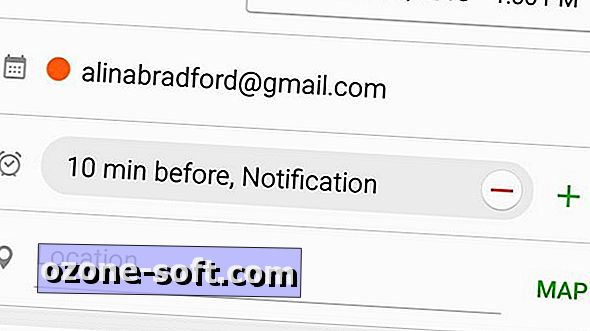





Αφήστε Το Σχόλιό Σας